Наверняка среди посетителей нашего сайта немалое количество меломанов. И уж точно каждый из Вас хранит у себя на жёстком диске личную музыкальную коллекцию. Музыку все мы качаем из интернета. Кто-то не обращает внимания, а кого-то раздражает настоящий бардак, порой оказывающийся в тегах скачиваемых аудиофайлов.
Сегодня я хочу рассказать о замечательной программе, которая избавит Вас от муторной работы по прописыванию тегов. Что значит избавит? Теги править Вам всё равно придётся. Но с помощью Easy CD-DA Extractor весь процесс заметно облегчится. Главным преимуществом программы я бы назвал возможность одновременного редактирования тегов у группы файлов.
Также Easy CD-DA Extractor умеет сохранять музыку с CD дисков в различных форматах (что очень удобно) на компьютере, либо всевозможных носителях (плеерах, флешках и т.д.). Помимо всего прочего, программа позволяет преобразовывать аудиофайлы из одного формата в другой. Но в рамках данной статьи я остановлюсь лишь на функционале, связанном с редактированием тегов.
Конвертирование аудио форматов программой Easy CD DA Extractor

Устанавливаем программу, запускаем её и видим следующее окошко (см. скриншот выше). В интерфейсе программы имеется ряд панелей. В верхней части расположены панели проводника, содержащие файлы на Вашем жёстком диске. Основное окно предназначено для добавления файлов с целью их редактирования. Слева отображаются теги аудиофайлов.
В нижней части можно переключаться между режимами работы программы, а также изменять всевозможные настройки.
Чтобы добавить файлы для редактирования, необходимо просто перенести папки с ними в основное окно. В столбцах будут отображаться значения тегов для добавленных файлов. Набор столбцов можно выбрать, кликнув по шапке таблицы правой кнопкой мыши.
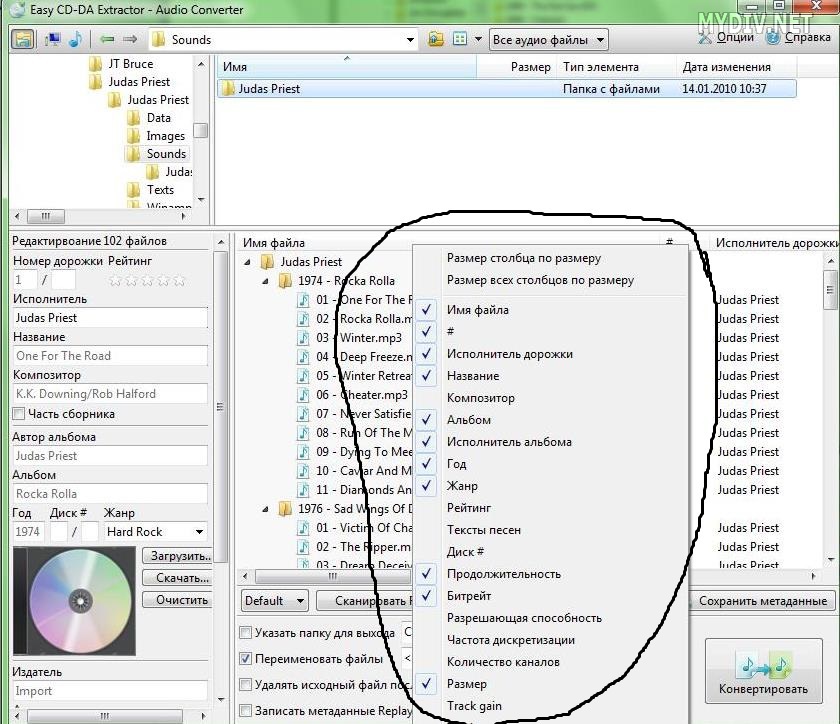
Чтобы отредактировать теги конкретного файла, кликаете по нему левой кнопкой мыши и вносите необходимые значения в соответствующие поля слева. Как я уже отмечал ранее, есть возможность группового редактирования. Для этого необходимо просто выделить группу файлов (либо папку с файлами).
Если же Вас не устраивают названия самих файлов (не теги), то переименовать их не составит труда. Для этого в программе предусмотрена специальная клавиша Переименовать файлы . Переименовывать файлы можно все сразу, можно по отдельности (просто выделяете мышью те файлы, которые желаете редактировать).
Редактирование имён файлов производится по шаблону, который задаётся самим пользователем по вполне понятному механизму. Стоит отметить, что в названия могут включаться значения из тегов. Для них имеются соответствующие клавиши. Также есть возможность выбрать тип разделителя.
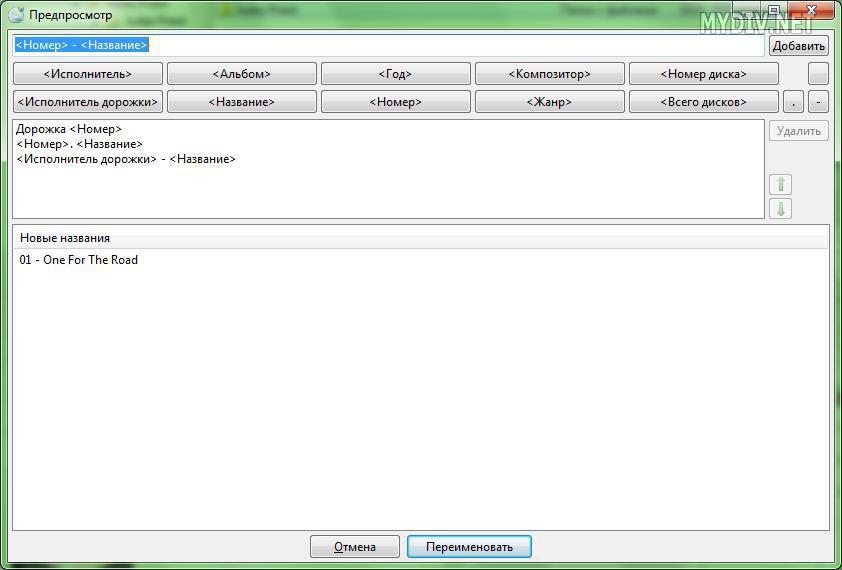
Шаблоны, созданные ранее, отображаются в специальном окошке. Так что Вам не придётся задавать их заново. Чтобы запустить процесс редактирования, необходимо нажать клавишу Переименовать .
Как записать FLAC на CD программой Easy CD DA Extractor
Не забываем по завершении работы с тегами и именами файлов сохранить внесённые изменения при помощи специальной клавиши Сохранить метаданные . Процесс займёт некоторое время (в зависимости от количества редактируемых файлов).
Если же Вы желаете, например, сконвертировать музыкальные композиции с аудио CD диска в формат mp3, сначала задаёте выходной формат файлов (включая желаемый битрейт). Также советую сохранять конвертируемые файлы в специально созданную для этого папку на жёстком диске. Процесс запускается по нажатии клавиши Конвертировать .
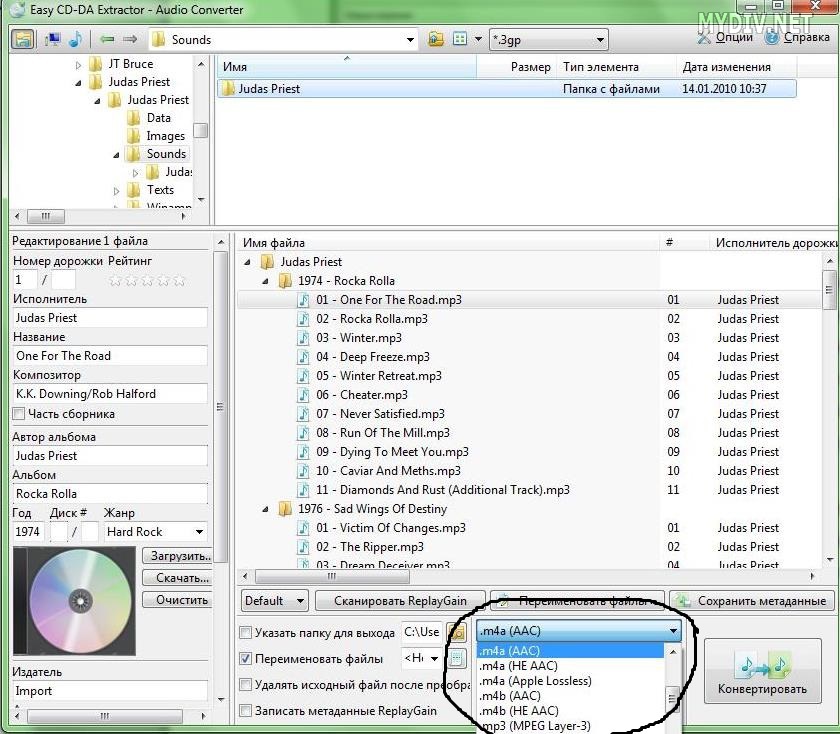
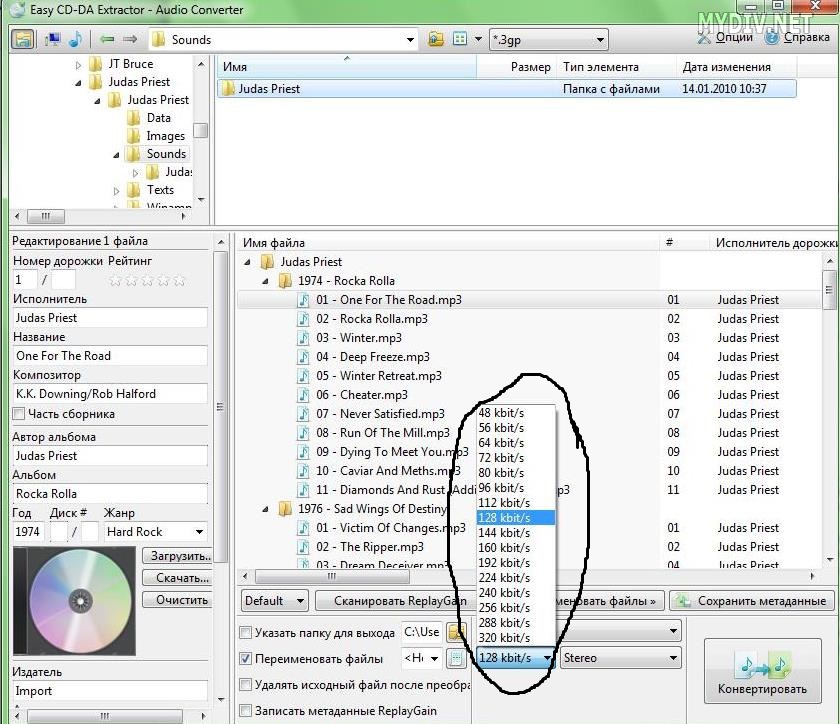
На этом я и заканчиваю краткий обзор программы для работы с аудиофайлами Easy CD-DA Extractor. Скачать 30-дневную пробную её версию Вы всегда можете с нашего сайта.
Источник: mydiv.net
Что это за программа easy cd da extractor
Программа Easy CD-DA Extractor фактически состоит из трех основных модулей, предоставляя возможности по оцифровке CD, кодированию и конвертированию аудио-файлов в различные форматы, записи аудио CD. При этом у программы можно выделить следующие достоинства:
- Производительный многопоточный механизм оцифровки и кодирования.
- Возможность обхода защитных механизмов CD.
- Извлечение информации с поврежденных дисков.
- Автоматическая загрузка описания диска через интернет с возможностью отправки своего.
- Поддержка любых CD-RW приводов.
- Чтение и запись информации CD-Text.
- Расширенная обработка звука: применение эффектов нормализации, компрессии, затухания; удаление тишины и расстановка пауз.
- Поддержка исходных форматов MP1, MP2, MP3, WMA, Ogg Vorbis, MP4, M4A, AAC, FLAC, WAV, Monkey’s Audio, Nero Digital (Nero AAC).
- Экспорт в форматы MP3, WMA 8/9, Ogg Vorbis, MP4, M4A, AAC, FLAC, VQF, WAV, AIFF, Monkey’s Audio, возможность работы с любым кодировщиком, поддерживающим управление из командной строки.
- Поддержка файлов Cue Sheet (.CUE).
- Автоматическое создание списков воспроизведения (.M3U).
реклама
На самом деле возможности Easy CD-DA Extractor этим не ограничиваются — присутствует множество более мелких функций, делающих взаимодействие с программой удобным и продуктивным. Также имеется встроенная локализация на русский.

В последнее обновление Easy CD-DA Extractor 8.2.3 внесены такие изменения:
- Обновлен кодировщик и декодер Ogg Vorbis.
- Переработан редактор базы данных по дискам.
- Улучшено отображения статуса операции по оцифровке дисков.
- Увеличена скорость загрузки приложения.
- Обновлен инсталлятор.
- Теперь при указании места для сохранения файлов открывается выбранная в прошлый раз папка.
- Улучшено управление приоритетом работы приложения.
- Исправлена ошибка при чтении тегов ID3V2 из MP3-файлов.
- Обновлены файлы локализации.
Жаль, что при всех достоинствах программа не обладает еще одним — бесплатностью . Стоимость лицензии составляет 25$, пробная версия ограничена 30-дневным сроком работы.
Источник: overclockers.ru
Никогда не сдавайся
О различных сторонах нашей жизни, отношениях, изучении компьютера и интернета

Что такое Easy CD-DA Extractor

Здравствуйте, мои уважаемые читатели. Сегодня я хочу рассказать Вам о программе для обработки аудиофайлов — Easy CD-DA Extractor.
Я давно увлекаюсь музыкой, где-то с начала 70-х годов прошлого столетия. Помимо звучания какой-то музыки меня всегда интересовало качество звучания ее и оформление аудиотреков (наличие изображения группы, название группы, имя исполнителя). Я долго искал программу, которой можно было это все делать. И, в конце концов, нашел ее, ей оказалась программа Easy CD-DA Extractor.
Чем интересна эта программа? Я перечислю, что можно сделать данной программой:
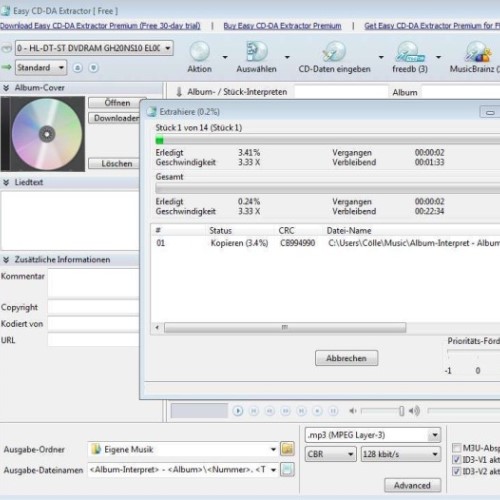
- Переделать один аудио формат в другой;
- Улучшить качество звучания;
- Выделить аудио дорожку из любого видео;
- Вставить в любой трек данные о нем или изменить его;
- Работать можно с несколькими треками одновременно;
- Можно сохранить готовый материал в любой папке или на любом хранителе информации.
Это, то немногое, что может делать данная программа. Мне использование программы приносит большое моральное удовлетворение. При использовании программы в связке с Sony Vegas Pro, возможности ее увеличиваются. Об этой связке я также сделал урок, а именно как обрезать формат Flac для преобразования его в Mp3. Это все Вы можете узнать, подписавшись на мою рассылку в правой колонке моего блога.
Надеюсь, что данная программа Вам понравится, и Вы с удовольствием будете пользоваться ею в своей деятельности.
Спасибо Вам за внимание. Всего Вам доброго и всех благ!
Источник: bahturin.ru
Копирование музыки с аудиодисков. Часть 2
![]()
Несмотря на то, что считывание данных с поверхности диска происходит побитово, многие меломаны сетуют на то, что качество звучания записанной копии диска отличается от оригинала. В чем же тут дело?
Во многих программах для копирования аудио-дисков есть возможность переноса музыкальных треков на жесткий диск в виде WAV-файлов. Несмотря на то, что считывание данных с поверхности диска происходит побитово, многие меломаны сетуют на то, что качество звучания записанной копии диска отличается от оригинала. В чем же тут дело?
Казалось бы, если информация скопирована цифра-в-цифру, почему же теряется качество в звуке? Объясняется это очень просто. Возьмите какой-нибудь аудио-диск с большой продолжительностью звучания. Попробуйте с помощью какого-нибудь риппера скопировать на жесткий диск все треки в виде wav-файлов. Теперь посчитайте общий объем, занимаемый всеми композициями.
Если вы взяли диск, записанный полностью, суммарный объем считанных с него аудиотреков должен превышать стандартный объем CD-носителя. Все дело в том, что 700 или 650 Мб представляют собой объем данных, который производитель лазерного носителя гарантирует при записи обычных данных, таких как файлы и папки.
Лазерный диск содержит высокую плотность записи, при которой потеря малейшей информации недопустима. Если в коде программы при считывании с CD будет допущена хотя бы одна ошибка, это приведет к тому, что файл будет поврежден, и утилита не сможет нормально работать.
Разработчики технологии записи данных на лазерный носитель это предусмотрели, поэтому, когда вы прожигаете компакт-диск с данными, определенная часть диска отводится под дополнительную информацию, с помощью которой при считывании данных будет производиться коррекция ошибок. Что же касается аудиодисков, то для этой категории цифровых носителей потери не столь критичны, и резервная область занята аудиоданными. Следовательно, при считывании цифрового аудиокода, никто не может гарантировать того, что данные, перенесенные на винчестер, будут полностью повторять информацию, записанную на аудиодиск. Чтобы максимально точно переписать данные, необходимо иметь привод с очень хорошей оптикой, а также использовать специальное программное обеспечение. О некоторых из таких программ пойдет речь в этом обзоре.
Копирование аудио CD при помощи программы Easy CD-DA Extractor 10
Easy CD-DA Extractor пользуется среди коллекционеров MP3 записей довольно большой популярностью. Она удобна в использовании и содержит все необходимые инструменты для работы с MP3, WMA, OGG и другими форматами цифрового аудио. Многие обладатели MP3-фонотеки отдают предпочтение этой программе, прежде всего, потому, что она позволяет автоматизировать процесс снятия и упорядочивания музыки.
Рассмотрим ее возможности подробнее. Для работы с цифровым звуком в программе используются три главных инструмента: «Копирование аудиодисков», «Преобразование файлов», «Запись аудиодисков» и «Запись файлов».
При запуске Easy CD-DA Extractor каждый из этих инструментов расположен на соответствующей вкладке, однако из меню «Пуск» все три инструмента могут запускаться как самостоятельные утилиты. В рамках этой статьи мы рассмотрим «Копирование аудиодисков». Когда вам приходится копировать музыку в формат MP3, сортировка песен может стать настоящей головной болью.
В большинстве музыкальных форматов хранятся специальные метаданные (тэги) с дополнительной информацией о названии альбома, композиции, исполнителе, жанре и пр. Эта информация заметно упрощает процесс упорядочивания песен. Вводить такую информацию вручную — очень трудоемкое занятие, которое отнимет у вас немало времени.
Кроме того, вы можете просто быть не в курсе того, как называется альбом и кто исполнитель, если этой музыкой с вами поделился ваш друг. Для решения подобной проблемы используется онлайновый сервис freedb.
Достаточно вставить аудиодиск в привод и запустить Easy CD-DA Extractor, как программа подключится к огромной базе данных аудиодисков, после чего по продолжительности композиций определит какой именно исполнитель записан на аудио CD, как называется его альбом, в каком году и на какой студии он был записан. В соответствии с полученными данными, заголовки треков будут изменены с простых 01, 02, 03 на точные названия всех композиций.
Использование этой опции практически не загружает Интернет-трафик, даже если ваша скорость соединения с Интернетом невелика. Когда ваша коллекция MP3 композиций будет исчисляться десятками гигабайт, уверены, что вы по достоинству оцените этот сервис. При каждом считывании данных об аудио-диске программа автоматически делает новую запись в каталог ваших дисков.
Таким образом, со временем, у вас появится своя мини «музыкальная энциклопедия», которая будет включать в себя всю информацию об альбомах, которые вы слушаете на компьютере. При конвертировании целого диска программа автоматически создает для него папку с названием в виде «исполнитель-альбом» и помещает туда композиции.
При копировании музыки, программа может также сразу составлять плейлист в формате M3U, который в дальнейшем можно использовать при воспроизведении файлов каким-нибудь плеером, например, Winamp. Настройки кодирования в программе продуманы до мелочей. Даже если вам не по душе стандартный движок кодирования Easy CD-DA Extractor, вы можете подключить внешний MP3-кодировщик, например, популярный сегодня LAME encoder. Чтобы запустить процесс копирования музыки с CD, необходимо нажать кнопку «Кoпиpoвaть».
Когда вы берете с собой в дорогу MP3-плеер, вряд ли вы станете слушать чистый звук с высоким битрейтом. Окружающий нас шум городского транспорта и толпы не дает услышать разницу между 128 Кбит/с и 256 Кбит/с. Поэтому для MP3-меломана главная задача — выбор таких настроек кодирования, при которых музыкальная MP3-композиция будет иметь небольшой размер и относительно неплохое звучание. С помощью настроек программы Easy CD-DA Extractor вы можете смело экспериментировать с различными форматами сжатия и выбором оптимальных параметров кодирования. В выпадающем списке настроек вы можете увидеть большое количество шаблонов с предварительными установками параметров кодирования музыки.
Каждый шаблон можно редактировать, а с помощью кнопки «Задать» вы можете получить доступ ко всем настройкам выбранного кодека.
Среди различных форматов сжатия, предлагаемых программой на выбор, следует отметить наличие в перечне некоторых форматов типа Looseless (Monkey’s Audio, Free Lossless Audio Codec и др.), которые позволяют сжимать аудиоданные без потерь. Степень сжатия таких форматов не очень велика, однако если вы предъявляете высокие требования к качеству звучания музыкальных композиций, стоит попробовать хранить аудиоколлекцию именно в этих форматах. Инструмент для копирования музыки с аудио CD, позволяет считывать данные несколькими способами. Так, например, в режиме чтения «Коррекция и восстановление» программа позволяет скопировать музыку даже с поврежденных дисков, а режим «Синхронизация» дает возможность копировать музыку без паразитных щелчков и прочих помех, которые нередко возникают при считывании музыки на старых или некачественных моделях приводов.
Exact Audio Copy
Exact Audio Copy – это одна из лучших программ для точного снятия аудиотреков. Копирование аудиодисков – это ее основное предназначение. В процессе считывания данных Exact Audio Copy многократно пересчитывает информацию, записанную на диске, и сравнивает ее с той, что была прочитана в предыдущих попытках. В результате точность копируемой информации увеличивается во много раз. Используя программу, можно копировать как отдельные треки, так и выбранную область на CD.
Exact Audio Copy использует один из четырех алгоритмов считывания аудиоданных: «Быстрый» (Fast) – быстрый и наименее точный, «Скоростной» (Burst) – простое считывание и два «достоверных» режима (Secure) – точное считывание с определением ошибок и их коррекции. Если в процессе считывания возникают ошибки, Exact Audio Copy автоматически снижает скорость привода, увеличивая тем самым точность копирования аудиоданных. Благодаря этому, при помощи программы можно попытаться спасти даже поцарапанные диски.
Exact Audio Copy ведет учет всех треков, которые были скопированы с ее помощью. При создании копии диска можно запросить информацию о треках из базы данных freedb или набрать названия песен и альбома вручную. В любом случае, программа заботливо сохраняет эти сведения в базе данных на жестком диске, благодаря чему вы в любой момент можете посмотреть, какие альбомы уже переведены в цифровой формат. Окно базы данных похоже на записную книжку: выбираете букву и видите перечень исполнителей, фамилии, и названия которых на нее начинаются.
Кроме всего прочего, в Exact Audio Copy есть даже полноценный аудиоредактор, позволяющий выполнять все основные операции со звуком: изменение громкости, коррекция частотных характеристик при помощи графического эквалайзера, устранение шумов, щелчков и других помех. Наконец, еще одно достоинство программы – бесплатный статус. Юморист-разработчик, проживающий в Германии, предлагает прислать ему вместо денег почтовую открытку с видом того города, в котором вы живете. Адрес можно найти на официальном сайте.
Использование для копирования редактора SoundForge 8
Для копирования музыки с аудио CD можно использовать и аудиоредактор SoundForge. Выполните команду FileExtract Audio from CD и выделите в окне треки, которые желаете сохранить себе на диск. В списке Drive выберите тот привод, в который был вставлен аудиодиск. Если аудиодиск, который вы вставили в привод, содержит царапины, выберите минимальное значение параметра Speed — это позволит более точно извлечь аудиоданные.
По умолчанию в списке Action выбран пункт Read by track, при котором данные будут считываться по трекам. При необходимости вы можете изменить способ считывания на Read entire disc, в результате чего данные будут считываться единым треком, или на Read by range, в результате чего данные будут считываться единым треком в выбранном временном диапазоне. Запустите процесс копирования музыки.
В зависимости от выбранной скорости считывания, продолжительности диска, а также от технических возможностей привода перенос аудиоданных может занять от нескольких секунд до часа и даже больше. Если в списке Action выбран пункт Read by track, по окончании копирования все треки будут открыты в окне вашей программы отдельными файлами (соответственно, при копировании целым треком в окне программы будет только один файл проекта).
Звук в этом окне представлен в виде двух графических зависимостей, каждая из которых показывает изменение амплитуды сигнала правого или левого канала от времени. Вы можете прослушать то, что у вас получилось, воспользовавшись кнопками управления в нижней части окна вашего проекта или такими же кнопками на панели инструментов под главным меню.
Такое визуальное представление звукового файла дает возможность легко выделять, копировать и удалять фрагменты готовой записи. Для сохранения файла выполните команду FileSave All. В строке «Tип фaйлa» выберите MP3 Audio (*.mp3) или другой формат. В поле Description вы можете наблюдать параметры mp3-кодирования, установленные для формата по умолчанию. От этих параметров напрямую зависит качество звучания выходного файла.
Управлять настройками цифрового звука на выходе можно двумя способами — с помощью шаблонов с предварительными установками кодирования или вручную, определяя каждый параметр самостоятельно. Чтобы установить тот или иной шаблон для сжатия необходимо в выпадающем списке Template выбрать строку с названием нужного шаблона, после чего нажать кнопку «Coxpaнить». Как видите все очень просто. Получить доступ к настройкам формата можно, нажав кнопку Custom.
Каждое поколение меломанов воспитывалось на более совершенных аудиоустройствах: от заводного патефона и проигрывателя виниловых пластинок и до бобинного магнитофона и проигрывателя аудио компакт-дисков. Символом современной музыкальной жизни можно считать MP3. Этот формат победил большинство недостатков, которые столько лет раздражали меломанов: недолговечность пластинок, зажеванные метры пленок, плавающий звук и нечитаемые поцарапанные аудио CD. Формат MP3 настолько универсален, что трудно себе представить, что его заменит в будущем. Во всяком случае, это произойдет нескоро, так что смело переводите музыку «в цифру».
Источник: 3dnews.ru